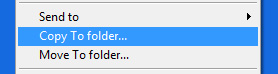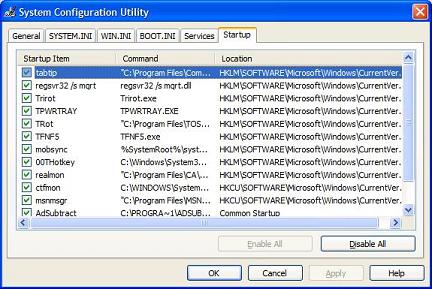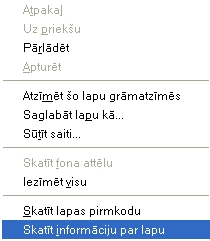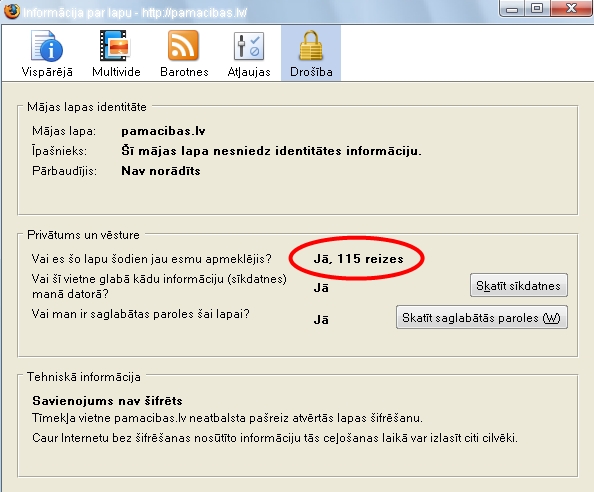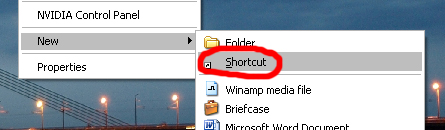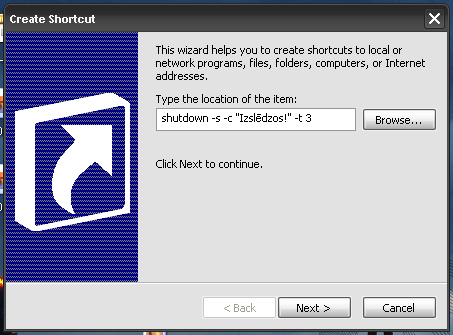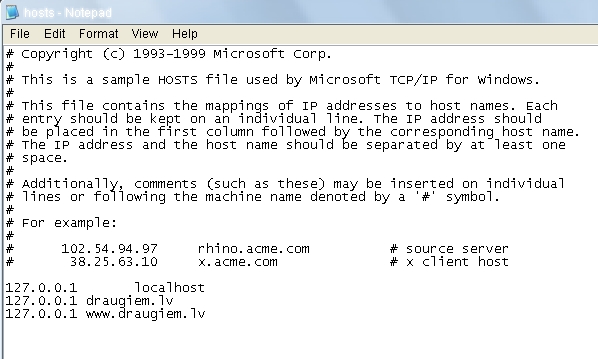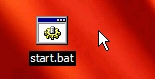Padomi
Kā aizsargāt savu Gmail no spama
Feb 16th
Sājā rakstā apskatīsim kā atbrīvoties no nevēlamām vai Jums kaitinošām un iespējams arī uzmācīgām vēstulēm. Šim nolūkam apskatīsim uz izmantosim Gmail filtra iespējas. Jebkuram cilvēkam, kuram ir sava e-pasta adrese biežāk vai retāk vairāk vai mazāk ir nācies sastapties ar Spamu – surogātpastu – mēstulēm. Parasti lielāko daļu Spamu jau automātiski Gmail antispams piedala pie mēstulēm, bet pa cik spameri ar katru dienu paliek gudrāki un māk apiet antispamu tādā gadījumā nākas izmantot filtru.
Kas ir Spams? Spams – surogātpasts – mēstules visi šie jēdzieni ir vienā katlā bāžami! Parasti surogātpasts tiek izsūtīts lai piesaistītu kādus jaunus apmeklētājus savai mājaslapai vai ari lai reklamētu savus pakalpojumus un tādējādi gūstot sev labumu.
Tātad lai atbrīvotos no sev kaitinošām nevēlamām vēstulēm, kuras nāk masveidā un lai visu to izdarītu ir nepieciešams savs Gmail e-pasta konts, kā arī tajā ielogoties jeb ieiet ievadot savu lietotājvārdu un paroli. Un tad spiežot pogu Pierakstīties.
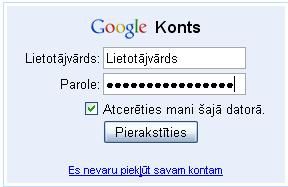
Šis lietotājvārds iespējams reāli neeksistē un ir izvēlēts piemēram.
Kā ērti samazināt foto
Feb 14th
Tā tad pirmais solis ir, ejam uz mājas lapu: http://www.picresize.com/ , spiežam pogu [Browse], meklējam savu bildi, tad spiežam pogu [Continue]!
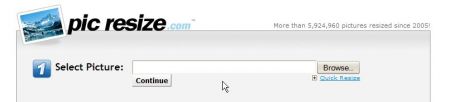
Tad kad bilde ielādēta parādās šāds logs:
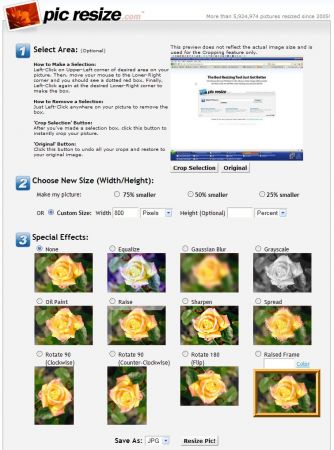
Copy to / Move to uz peles labā klikšķa
Feb 9th
Šajā rakstā pastāstīšu, kā uz peles labā klikšķa izvēlnes pievienot Kopēt uz un Pārvietot uz opcijas.
Sākumā dodies uz Start > Run un ieraksti tur regedit
Tālāk dodies uz
HKEY_CLASSES_ROOT\AllFilesystemObjects\shellex\ContextMenuHandlers
Uzspiežot ar labo klikšķi uz ContextMenuHandlers paņem New Key un to nosauc par:
{C2FBB630-2971-11D1-A18C-00C04FD75D13} tas būs priekš Kopēt uz, ja gribi arī Pārvietot uz opciju, tad izdari visu iepriekšējo, tikai New key nosauc par:
{C2FBB631-2971-11D1-A18C-00C04FD75D13} tas arī viss! ![]()
Kā izslēgt monitoru ar taustiņu kombināciju
Jan 28th
Šajā pamācībā apskatīsim, kā izslēgt monitoru ar vienkāršu taustiņu kombināciju vai izmantojot saīsni.
Darbojas Windows NT/XP/2003/Vista/7 vidēs.
Kā neļaut kādai programmai startēties reizē ar Windows
Jan 16th
Šajā pamācībā īsi apskatīsim, kā neļaut kādai programmai startēties reizē ar Windows operētājsistēmu, ja programmas iestatījumos nav iespējams atslēgt šo opciju.
Izmantosim Windows integrēto msconfig.exe utilītu.
Gribi zināt cik reižu esi atvēris kādu interneta lapu?
Jan 15th
Šis padoms noderēs, ja izmantojat Mozilla Firefox pārlūkprogrammu.
1) Spied jebkur lapā peles labo klikšķi un izvēlies Skatīt informāciju par lapu.
2) Izvēlies sadaļu Drošība un skaties cik reizes konkrēto mājaslapu iepriekš biji skatījies.
Shutdown, Restart, Log off pogas uz desktopa, taskbara un jebkur citur!
Jan 10th
Šajā rakstā parādīšu kā desktopa, vai jebkur citur uztaisīt pogas priekš datora izslēgšanas, restartēšanas, izlogošanās.
Tātad, datora izslēgšanas poga:
1] Spiežam uz desktopa ar labo peles podziņu un paņemam New / Shortcut.
2] Prasītajā lodziņā ierakstam shutdown -s -c “Izslēdzos!” -t 3
Tekstu “Izslēdzos!” var arī mainīt ![]() tikai tam ir jābūt pēdiņās kā šajā piemērā!
tikai tam ir jābūt pēdiņās kā šajā piemērā!
Ar vienu failu palaist vairākas programmas
Jan 8th
Jūs vienmēr ieslēdzot datoru, noteikti palaižat Internet pārlūku, mūzikas playeri, un vēl kādu programmu, protams jūs ejat, un verat katru programmu atsevišķi! Šeit nodemonstrēsim kā to paveikt krietni ātrāk! Palaižot vienu ikonu! Kā to uztaisīt? Pavisam elementāri!
Atveriet Notepadu, tur ierakstiet kaut ko šādu!
cd “C:\Program Files\Mozilla Firefox\”
start firefox.exe
cd “C:\Program Files\winamp\”
start winamp.exe
Tad spied Save As, Pie File type norādiet [All Files] Un nosaukumu ierakstiet piemēram START.BAT, noglabājiet uz desktop, un aidā, jums ir ikona caur kuru palaist reizē FireFox, un Winampu!
http://bedre.lv/
UPDATE:
Šīs pamācības īsā versija – C:\Documents and Settings\Administrator\Start Menu\Programs\Startup šajā mapē sametam šorkatus uz programmām ko gribam startēr kopā ar Windows. Administrator vietā var būt Jūsu izveidotā Windows lietotaja nosaukums.
Kā nodzēst bojātās instalācijas
Jan 7th
Pastāstīšu kā nodzēst programmas, kuras parādās pie “Add / Remove programs”, bet ir jau dzēstas, un lai viņas nekarātos tur daram sekojošo.
1. Ejam uz Start / Run / ierakstam “regedit” (bez pēdiņām) un spiežam OK.
2. Dodamies uz “HKEY_LOCAL_MACHINE\SOFTWARE\Microsoft\Windows\CurrentVersion\Uninstall”, tur atrodas visu programmu informācija, kas parādās pie “Add / Remove programs”.
3. Apskatamies kreisajā pusē kuru bojāto instalāciju vēlamies nodzēst, uzspiežam ar labo peles podzinu uz viņas un paņemam “Delete” ![]()
Tas arī viss, nevajag nekādus speciālus tools!
Šis strādā uz Windows XP ![]()